Sql ServerでテーブルからCSVファイルにデータをエクスポートする方法
SQL server2019、2017、2016、2014、および以下でテーブルからCSVファイルにデータをエクスポー このための適切な解決策を見つけることができませんか? はいの場合は、それを心配する必要はありません! 私たちは、簡単な方法でデータをエクスポートするための簡単で効果的なソリューションを得ることであなたを助けるためにここにいます。 だから疑いもなく、完全なポストを通過し、効率的にあなたの必要性をトラブルシューティングします。 その前に、私たちは同じのためのユーザークエリを理解してみましょう。SQL ServerデータをCSVにエクスポートする方法を知りたいのですが。 私はSQL Serverに慣れていないので、それについてはあまり知りません。 今、私はデータを失うことなくデータをCSV形式に変換できる信頼できる解決策を探しています。 私の友人は、この変換が可能であることを私に言ったが、私はそうするための正確な手順がわかりません。 誰もが同じためのシンプルで実際の作業技術を共有することはできますか? 任意の助けは非常に高く評価されています!”
あなたも同じ解決策を見つけている場合は、この記事を続けてください。 今後のセクションでは、このプロセスに使用できる最良の方法について説明します。 私たちは、マニュアルだけでなく、同じための自動方法を説明しようとしています。
また読む:SQL ServerデータベースをSQLファイルにエクスポートする方法は?
SQL ServerのテーブルからCSVファイルにデータをエクスポートする無料の方法
この手順は、一部のユーザーにとっては少し難しいかもしれません。 この方法を使用する前に、データベースが正常な状態にあることを確認してください。 続行するには、以下の手順に従います。
ステップ1: まず、SQL Server Management Studioを起動し、データベースに接続します。ステップ2:次に、オブジェクトエクスプローラで、CSVでデータをエクスポートするデータベースを検索します。
ステップ3:目的のデータベースを右クリックします>>タスクに移動します>>データのエクスポート。ステップ4:インポート/エクスポートウィザードで、データソースでSQL Server Native Client11.0を選択し、サーバー名でSQL Serverインスタンスを選択し、認証プロセスに認証モードを使用ステップ5:ここで、CSVファイルにエクスポートするデータベースを選択し、[次へ]ボタンを押します。
ステップ6:宛先の選択ウィンドウで、フラットファイルの宛先オプションを選択してデータをエクスポートし、次へをクリックします。ステップ7:テーブルのコピーまたはクエリの指定ページで、1つ以上のテーブルまたはビューからデータをコピーするか、クエリを記述して転送するデータを指定し、
ステップ8:ソーステーブルまたはビューオプションから目的のテーブルを選択します。 ユーザーは、必要に応じて、行区切り文字または列区切り文字のデフォルト設定を変更することもできます。ステップ9:次に、sql serverテーブルをCSVにエクスポートするためにすぐに実行を選択し、次へボタンをクリックします。
ステップ10: ウィザードの完了画面で、概要全体をプレビューします。 最後に、[完了]をクリックします。
この方法を使用してSQL ServerからCSVファイルにデータをエクスポートする場合、データベースが正常な状態であれば、ジョブは正常に完了します。 これに加えて、それはいくつかの制限が付属しており、時にはそれがエクスポート中にハードルを作成することができます。
- 破損/破損したSQL Serverデータベースからデータをエクスポートできません。
- 時間のかかるプロセス。
- データ損失の可能性が高い&不整合。
リラックス! ここでは、すべての手動の問題を無視することができ、快適にデータをエクスポートすることができ、あなたのための別のアプ
自動化されたソリューションを使用してSQL ServerのテーブルからCSVファイルにデータをエクスポート
すべての手動制限を回避するには、SQL database repair toolのような自動ソリ これは、限られた時間内にCSVにSQL Serverからデータをエクスポートするための実証済みのソリューションです。 これでさえ、このツールは破損して破損したデータベースファイルからデータを修復してエクスポートすることもできます。
今すぐ購入
100%安全な無料ダウンロード
100%安全な
ツールは、リスクなしで正確かつ完全な結果を提供します。 また、このツールは、最新のものやSQL Serverを含むすべてのWindowsバージョンと互換性があります2019, 2017, 2016, 2014, 2012, そして、以下のすべて。
このツールを使用すると、SQL serverでテーブルからCSVファイルにデータをエクスポートするプロセスは非常に簡単です。 あなただけの与えられた手順に従う必要があります:
ステップ1:まず、お使いのシステムにソフトウェアをダウンロードしてインストールします。 次に、[開く]ボタンを使用してデータベースMDFファイルを参照します。
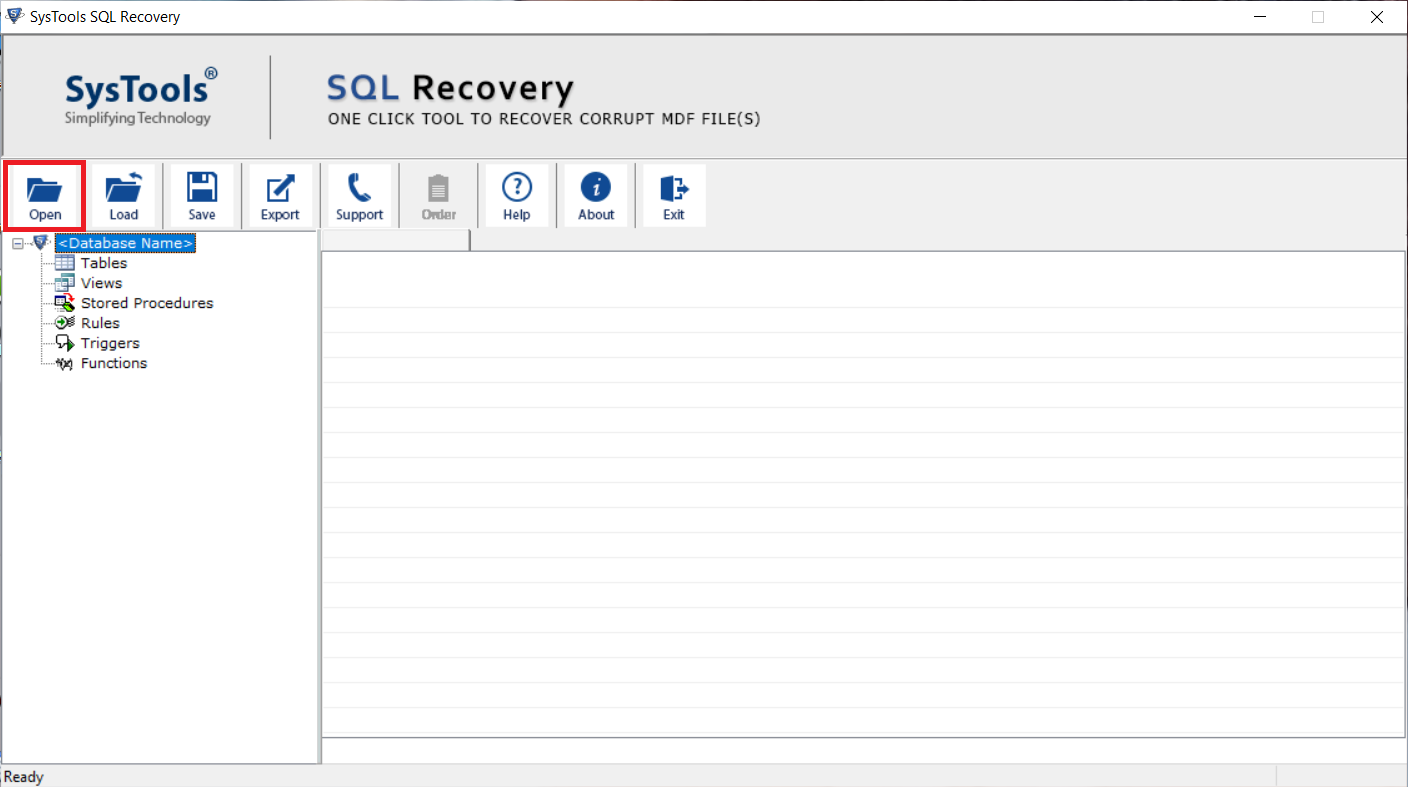
ステップ2:スキャンモードを選択し、深刻なデータベース破損の場合はアドバンスモードを使用し、それ以外の場合はクイックモードを使用し、参照したMDFファイルのサーバーバージョンを選択します。
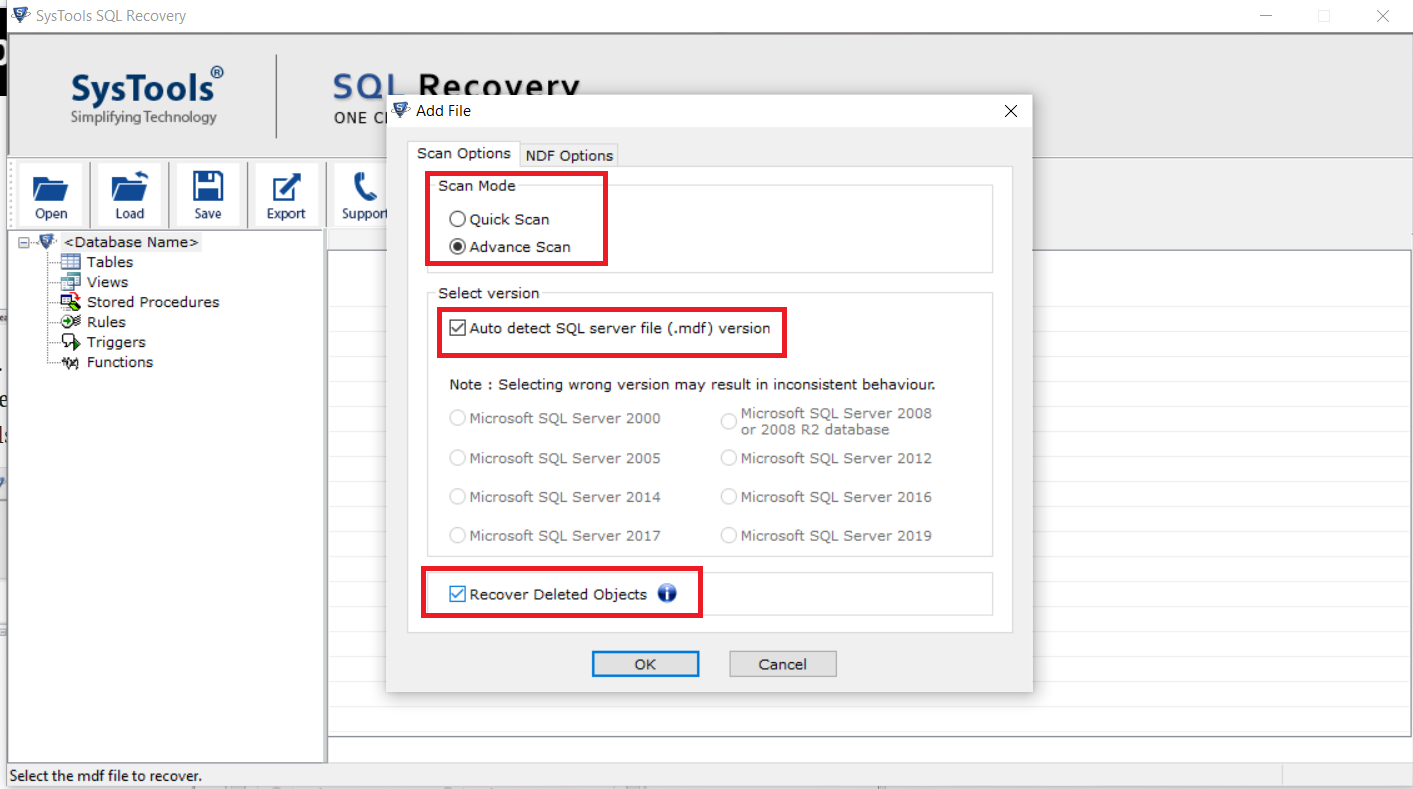
ステップ3:この後、データをプレビューし、エクスポートボタンをクリックします。

ステップ4:ツールにはさまざまなエクスポートオプションがあり、CSVファイル形式オプションを選択します。CSVファイル形式を選択します。
ステップ5: エクスポートする必要なテーブルを選択し、[保存]ボタンを押します。
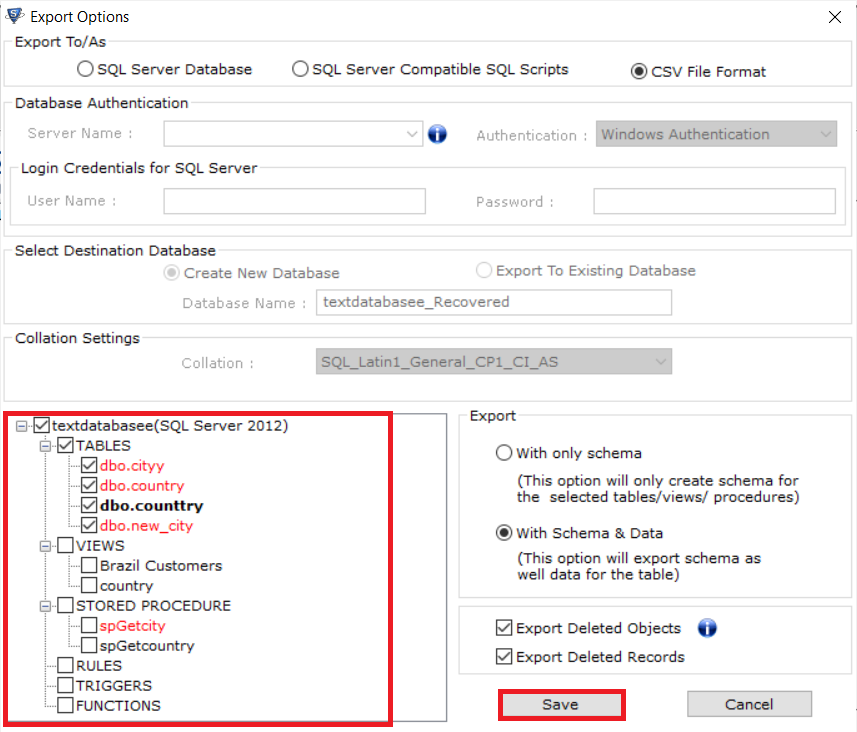
結論
SQL serverでテーブルからCSVファイルにデータをエクスポートするプロセスは、一部のユーザーにとって混乱する可能性があ ここでは、同じことを実行するための2つの異なるアプローチを説明しました。 あなたはあなたの必要性と要件に従って上記で説明した方法のいずれかのために行くことができます。 ただし、データベースが破損している場合は、手動の方法は機能しません。 上記で提案したソフトウェアは、MDFファイルから簡単にデータを修復してエクスポートするための安全な環境を提供する高度なソリューションです。